电脑图片如何保存为pdf?本文给电子数码爱好者聊聊数码产品中对于遇上照片怎么样转换成pdf等问题,我们该怎么处理呢。现在让我们一起往下看吧,希望能帮你解决到相关问题。
电脑图片如何保存为pdf
您可以使用以下步骤将电脑上的图片保存为PDF格式:
1. 找到您想要转换为PDF的图片,右键单击该文件并选择“打印”选项。
2. 在弹出的打印窗口中,找到“打印机”下拉菜单并选择“Microsoft Print to PDF”。
3. 确认设置是否正确,包括页面方向、尺寸、边距等,然后点击“打印”按钮。
4. 接下来会弹出一个对话框,提示您选择保存PDF文件的路径和名称。选择您想要保存的位置和名称,并点击“保存”按钮即可。
5. 完成上述步骤后,您就成功将电脑上的图片保存为PDF格式了。
照片怎么样转换成pdf
第一:将照片转换成PDF格式需要用到PDF阅读器,这里我们使用Adobe公司的Acrobat软件进行演示,进入软件主页面后,选择左上角的【工具】,点击【创建和编辑】下的【创建PDF】,进入【创建PDF】界面后,需要将多张照片转换到一个PDF文件里面,所以选择左侧的【多个文件】,右侧则勾选【合并文件】,然后点击【下一步】-【添加文件】;

第二:在打开的【添加文件】对话框中,打开照片所在文件夹,框选要添加的所有照片后,点击右下角的【打开】,在【合并文件】页面拖动照片可以设置照片的顺序,然后点击右上角的【合并】,最后选择【文件】-【另存为】,将PDF文件保存到指定的位置并命名即可,打开保存文件夹可以查看PDF文件;
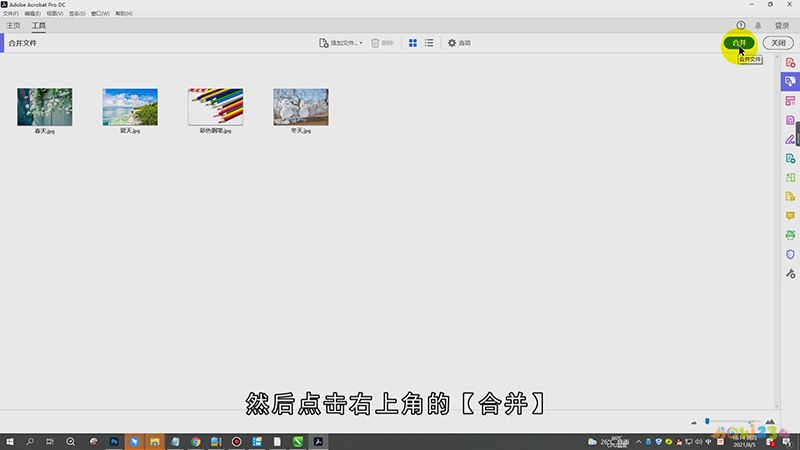
总结
本图文教程演示机型:戴尔-成就5890,适用系统:windows10家庭版,软件版本:Acrobat DC 2021;以上就是关于照片怎么样转换成pdf的全部内容,希望本文的介绍能帮你解决到相关问题,如还需了解其他信息,请关注本站其他相关信息。
